- Зохиолч Abigail Brown [email protected].
- Public 2023-12-17 06:56.
- Хамгийн сүүлд өөрчлөгдсөн 2025-01-24 12:18.
Таныг Excel-ийн ажлын хуудсанд текст өгөгдлийг хуулах эсвэл импортлох үед хүснэгтэд таны оруулсан контентоос гадна нэмэлт зай хааяа үлддэг. Ер нь TRIM() функц нь үгийн хооронд эсвэл текстийн мөрийн эхэнд эсвэл төгсгөлд байгаа эдгээр хүсээгүй хоосон зайг дангаар нь арилгаж чаддаг. Гэхдээ зарим тохиолдолд TRIM() энэ ажлыг хийж чадахгүй.
Компьютер дээр үг хоорондын зай нь хоосон талбар биш тэмдэгт бөгөөд нэгээс олон төрлийн зай тэмдэгт байдаг. TRIM()-н устгахгүй вэб хуудсанд түгээмэл хэрэглэгддэг нэг зай тэмдэгт нь тасрахгүй зай юм.
Хэрэв та вэб хуудсаас өгөгдөл импортолсон эсвэл хуулсан бол TRIM() функцээр нэмэлт зайг таслахгүй зайгаар үүсгэсэн тохиолдолд арилгах боломжгүй.
Хэвддэггүй ба тогтмол зай
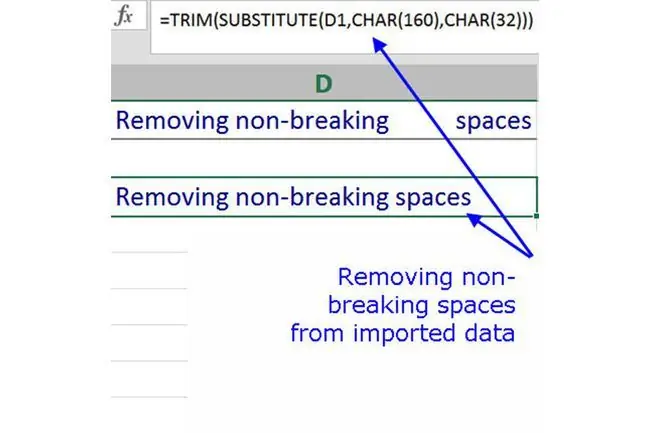
Хоосон зай нь тэмдэгт бөгөөд тэмдэгт бүрийг ASCII кодын утгаараа иш татдаг. ASCII гэдэг нь мэдээлэл солилцох Америкийн стандарт код гэсэн үг юм. Энэ нь компьютерийн программуудад хэрэглэгддэг 255 өөр тэмдэгт, тэмдэгтийн нэг багц кодыг үүсгэдэг компьютерийн үйлдлийн орчин дахь текст тэмдэгтүүдийн олон улсын стандарт юм.
Хагардаггүй зайны ASCII код нь 160. Энгийн зайны ASCII код нь 32.
TRIM() функц нь зөвхөн 32 ASCII кодтой зайг арилгах боломжтой.
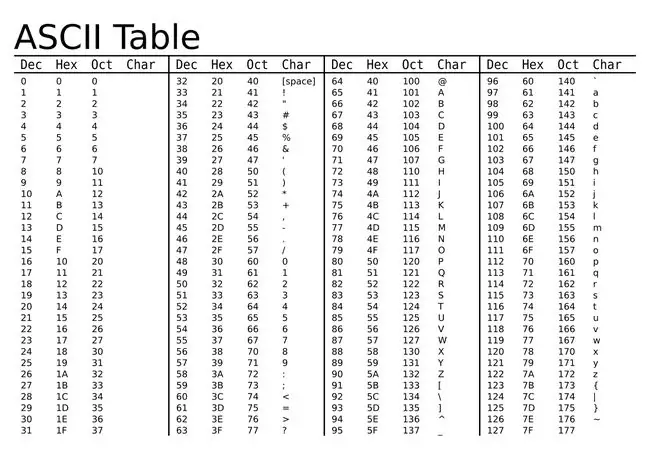
Өөр өөр төрлийн загварууд нь ASCII кодын өөр өөр хүрээг дэмждэг. Стандарт хүснэгтэд 127 боломжит утгыг санал болгож байна; Үсгийн хэлбэрүүд нь 127 тэмдэгтээс бүрдэх ASCII газрын зургийг хүчинтэйд тооцно. Гэхдээ нэмэлт кодоор дуудагдсан "өргөтгөсөн" ASCII тэмдэгтүүд нь таны дуртай фонтуудад нэмэлт тэмдэгтүүдийг байнга нэмдэг. Үнэн хэрэгтээ, тасрахгүй зай нь өөрөө өргөтгөсөн ASCII тэмдэгт бөгөөд стандарт зай нь … сайн, стандарт юм.
Засдаггүй зайг арилгах
TRIM(), SUBSTITUTE() болон CHAR() функцуудыг ашиглан текстийн мөрөөс тасрахгүй зайг арилга.
SUBSTITUTE() болон CHAR() функцууд нь TRIM() функц дотор оршдог тул аргумент оруулахын тулд функцүүдийн харилцах цонхыг ашиглахын оронд томьёог ажлын хуудсанд бичих ёстой.
А1 нүдэнд тасрахгүй зайтай өгөгдөл байгаа гэж үзвэл томъёо нь:
Формула хэрхэн ажилладаг вэ
Үүрлэсэн функц бүр тодорхой үүрэг гүйцэтгэдэг:
- CHAR функц нь 160 ба 32 томьёоны хоёр өөр орон зайд холбогдох ASCII кодуудыг зааж өгдөг.
- ОРЛУУЛАХ функц нь үгийн хоорондох завсарлагагүй бүх зайг энгийн зайгаар солих буюу орлуулна
- TRIM функц нь үгсийн хоорондох нэмэлт тогтмол зайг арилгаснаар уг мэдэгдэл ажлын хуудсанд хэвийн харагдана
Excel-ийн томьёоны үйлдлийн дарааллын логикийг харгалзан томьёо нь SUBSTITUTE() функцийг дуудаж, CHAR(160) - тасрахгүй зай - стандарт зай, CHAR-ын тохиолдол бүрийг солихыг хэлнэ. (32), A1 нүдэнд агуулагдсан. Дараа нь TRIM() функц нь орлуулсан мөрөөс стандарт зайг арилгана.
Анхаарал
Хэрэв TRIM() нь ажлаа хийж чадахгүй бол, ялангуяа та HTML хэлээр буулгасан эх материалтай ажиллаж байгаа бол тасрахгүй зайнаас өөр асуудал гарч болзошгүй. Материалыг Excel-д буулгахдаа арын дэвсгэр форматыг мөрнөөс хасахын тулд энгийн текст хэлбэрээр буулгаж, цагаан дээр цагаанаар дүрслэгдсэн тэмдэгтүүд шиг тусгай форматыг устгана уу. Энэ нь хоосон зай мэт харагдах боловч тийм биш юм. Дээр дурдсантай ижил томъёогоор орлуулж болох боловч ASCII код 160-ыг 9-ээр сольж болох суулгагдсан табуудыг мөн шалгана уу.
SUBSTITUTE() нь ямар ч ASCII кодыг өөр кодоор солиход хэрэгтэй.






